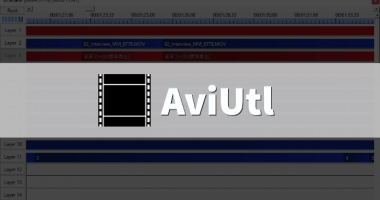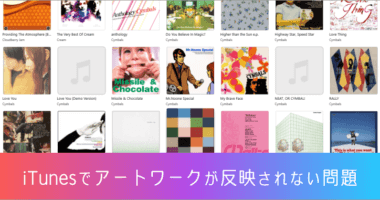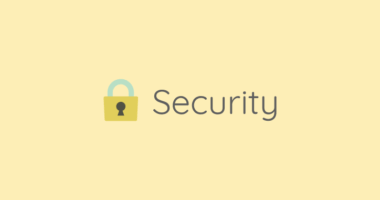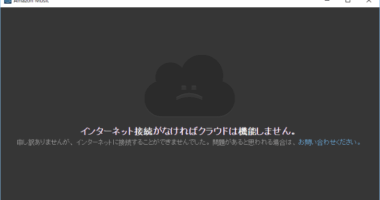Adobe PDF ファイルの初期表示でズームせず100%表示にする方法
2022/07/07
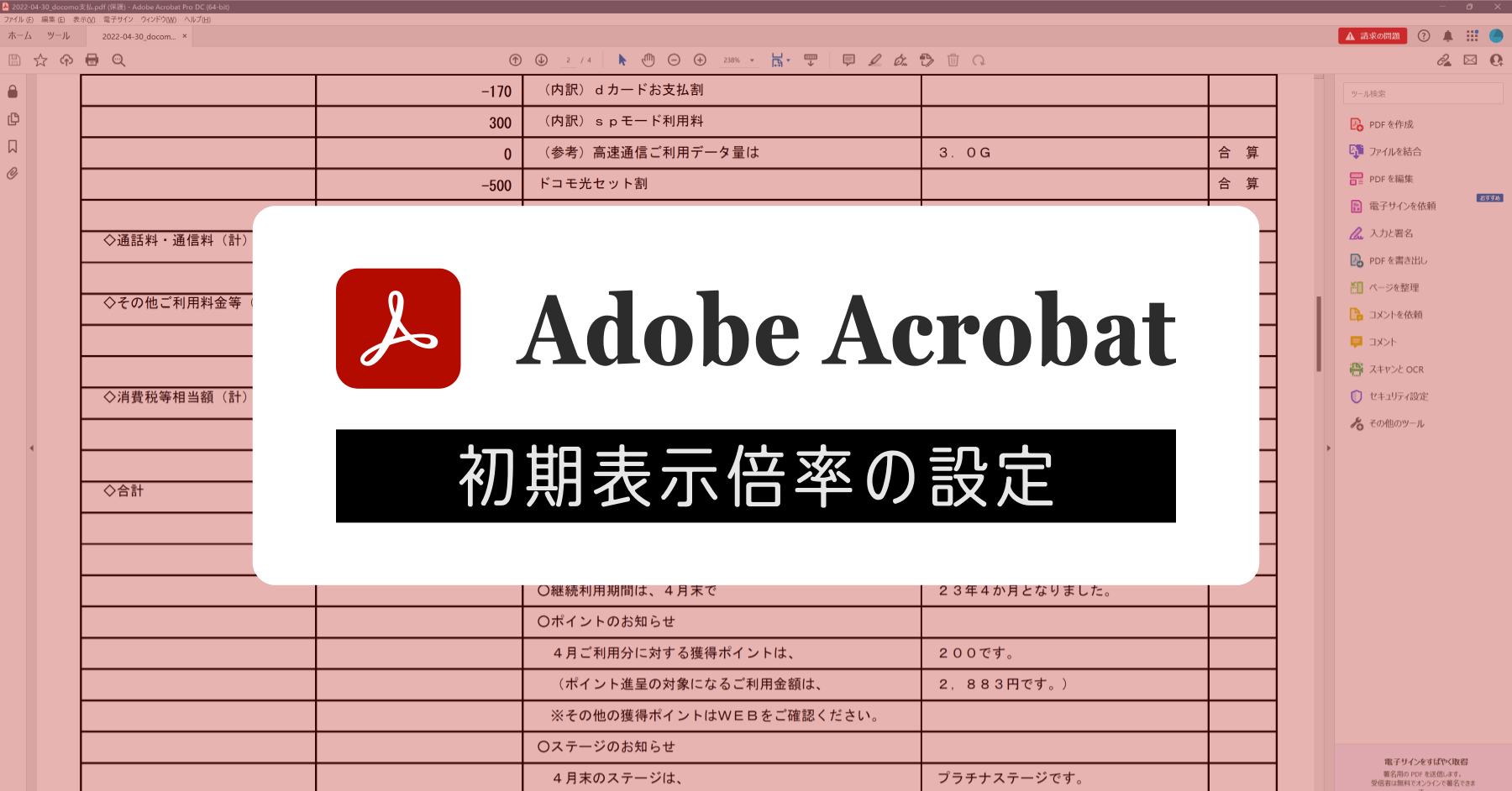
Adobe Acrobat で PDF ファイルを開くと、横幅に合わせて画面いっぱいに表示されてしまう。
こんな感じで、横いっぱいに広がってしまう画面。縦長のファイルだから、わざわざ縮小しないと読みづらいし、ファイルを開くたびに文字を小さくするのも面倒くさい。
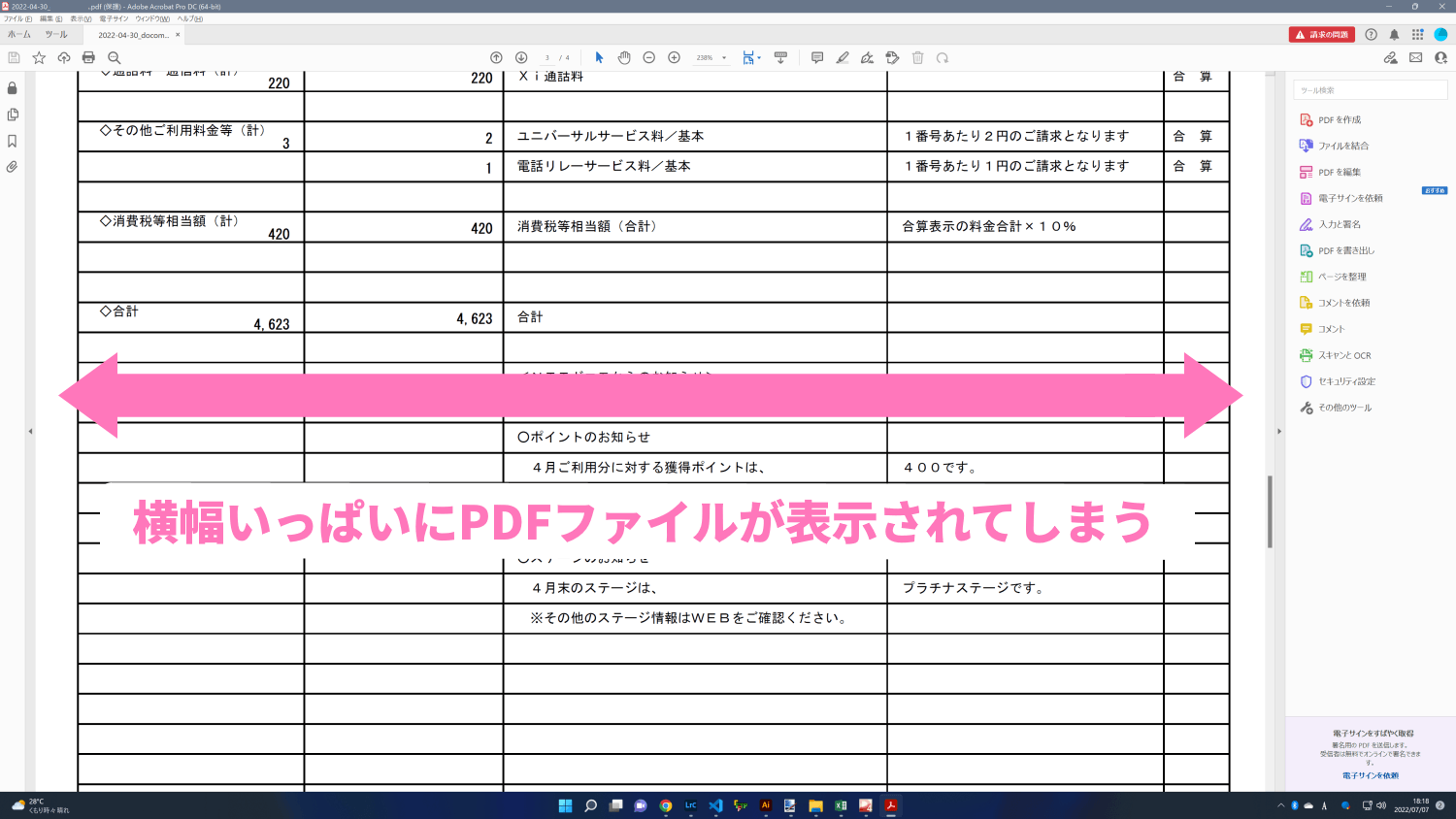
この問題を解決するには、初期表示の倍率を変更すれば OK です。
PDF の初期表示の倍率を変更する方法
初期表示の倍率は、アプリ内の環境設定として管理されています。
環境設定の変更手順
- メニューから [編集] → [環境設定] を開く
- 左側の分類で [ページ表示] が選択されている
- 一番上にある [ズーム] の内容を変更
- 右下の [OK] ボタンで確定
※ この方法は Acrobat Reader と Acrobat Pro DC、どちらも同じ手順です。
Adobe Acrobat の上部メニューにある [編集] から [環境設定] を開きます。
![メニューから [編集] → [環境設定] を開く](https://nj-clucker.com/wp-content/uploads/2022/07/adobe-initial-view-setting03.png)
[ページ表示] が選択されているので、あとは右側の一番上にある [ズーム] の倍率を変更して [OK] ボタンを押せば変更内容が反映されます。
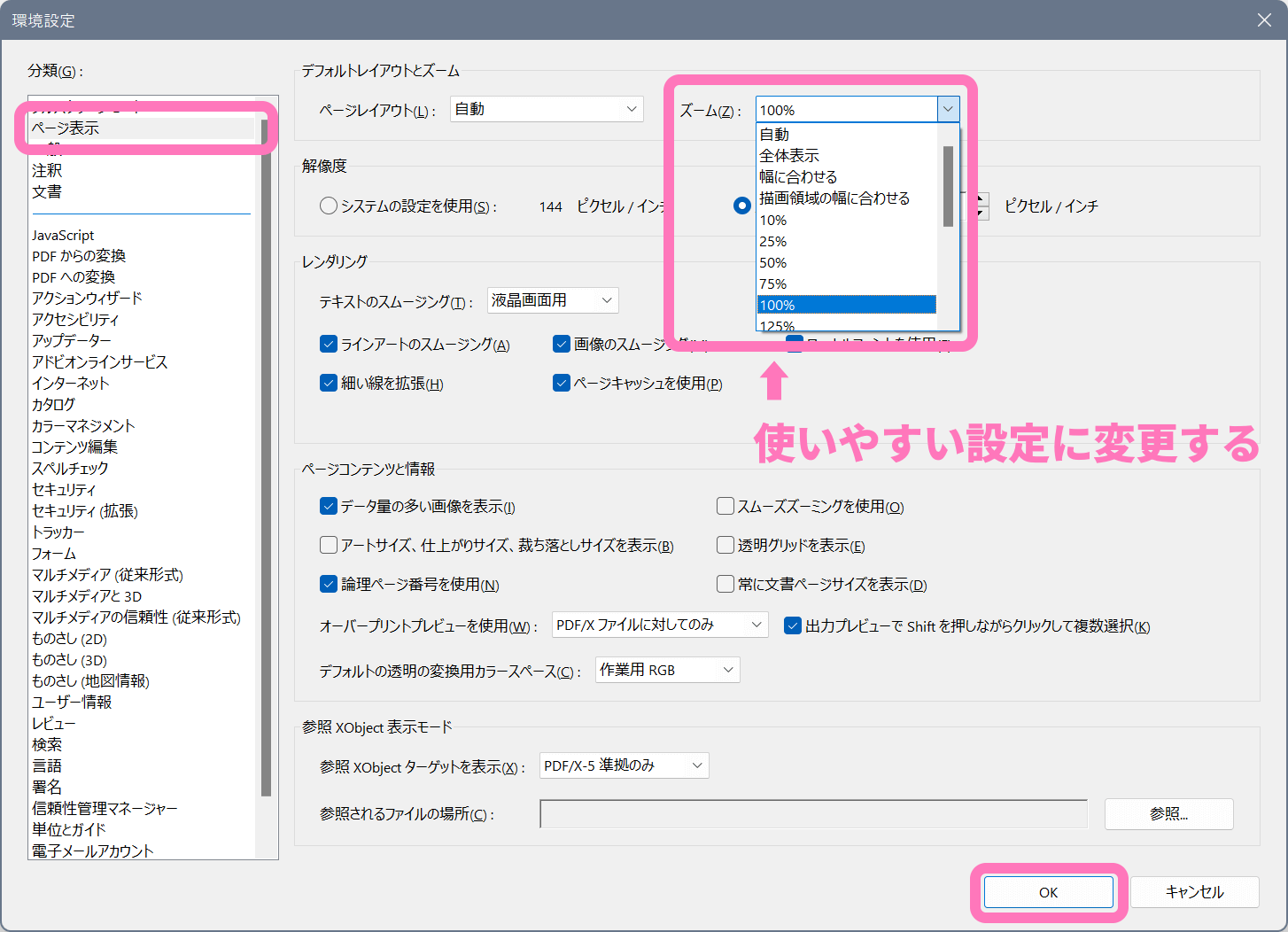
100% 表示にする場合は「100%」を選択。1画面に1ページ全部が表示されるようにしたい場合は「全体表示」を選択します。
設定後にファイルを開き直すと、このように指定した表示倍率で表示されるようになります。
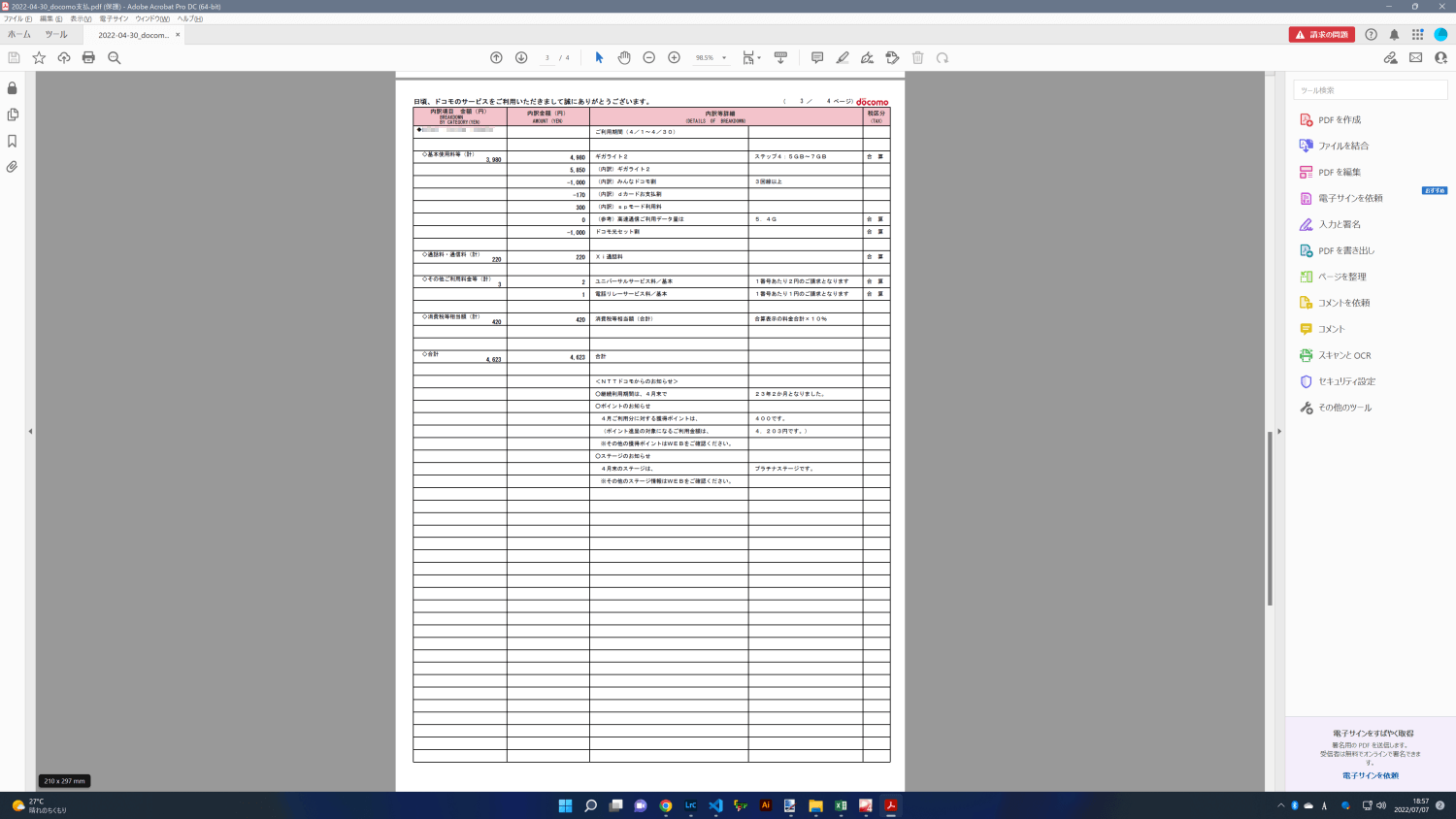
以上、Adobe PDF ファイルの初期表示倍率を変更する方法でした。